iPhone, bazı harika dinamik duvar kağıtlarıyla birlikte gelir - bunlar, bir lav lambasındaki balmumu gibi ekranın etrafında renk lekelerinin yüzdüğü duvarlardır. Ancak kendi Canlı Fotoğraflarınızı kullanarak kendi Dinamik Duvar Kağıdınızı oluşturabileceğinizi biliyor muydunuz?
Yapabilirsin - ve bu çok kolay.
Dinamik Duvar Kağıdı vs Canlı Duvar Kağıdı
Ne yazık ki, evde yetiştirilen bu hareketli duvar kağıtları, yerleşik Dinamik Duvar Kağıtları gibi çalışmıyor. yapmazlar; Örneğin, ana ekran simgelerinize konsantre olmaya çalışırken arka planda canlandırın. Yaptıkları şey, kilit ekranınıza bir animasyon koymanıza izin vermektir. Bu, diğer herhangi bir statik kilit ekranı görüntüsüne benziyor, ancak ekrana parmağınızla bastığınızda canlanıyor.
Canlı Fotoğraflar
Kilit ekranı duvar kağıdınız için Canlı Fotoğraf kullanmak kolaydır. Canlı Fotoğraflar, iPhone'unuzun kamerasının gerçek fotoğrafla birlikte kısa bir video klip çektiği güzel fotoğraflardır. Biraz hile yapıyorlar, ancak birkaç harika özelliği var.
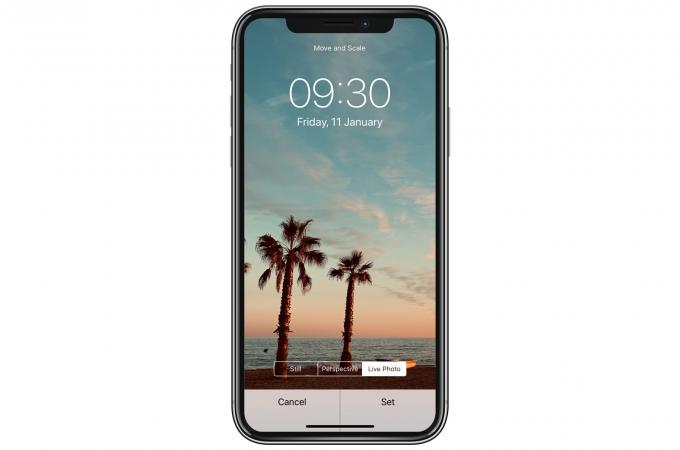
Fotoğraf: Mac Kültü
Birincisi, gelecekte bir kişinin fotoğrafına bakıp onun hareket ettiğini görebileceksiniz. Bunun gücünü anlamak için eski bir aile fotoğraf albümü hayal edin. Büyükannenizin genç bir kadın olduğu resmine basıyorsunuz ve onun sırasını ve el salladığını görüyorsunuz.
Live Photos'un bir başka harika özelliği de Canlı Fotoğraf Efektleri. Bunlar, fotoğrafı döngüye, sıçramaya veya Canlı Fotoğrafı uzun pozlamaya dönüştürün.
Kilit ekranı duvar kağıdınız olarak Canlı Fotoğraf nasıl ayarlanır
Bir Canlı Fotoğrafı Dinamik Duvar Kağıdınız olarak ayarlamak için Ayarlar> Duvar Kağıdı ve dokunun Yeni Bir Duvar Kağıdı Seçin. Ardından, Canlı Fotoğraflar'ı görene kadar albümlerinizin listesinde aşağı kaydırın. Buna dokunun ve istediğiniz resmi seçin.

Fotoğraf: Mac Kültü
Tıpkı diğer duvar kağıtlarında olduğu gibi önizlemek için fotoğrafa dokunun. Ama bu sefer yeni bir Canlı Fotoğraf sekmesi olağan seçimlerin yanı sıra, Hala ve Perspektif. Bu, animasyonu önizlemek için ekrana basmanızı sağlar. Ayrıca, tam olarak doğru olana kadar görüntüyü kaydırabilir ve yakınlaştırabilirsiniz. Ardından, sadece basın Ayarlamaktıklayın ve görüntünün Ana Ekranda mı, Kilit Ekranında mı yoksa her ikisinde mi olmasını istediğinizi seçin.
sınırlamalar
Bu animasyon ana ekranda değil, yalnızca kilit ekranında kullanılabilir. Bu yöntemi seçtiğinizde düzgün hareket eden perspektif görünümünü de kaybedersiniz. Bir püf noktası, kilit ekranı için Live Photo kullanmak ve aynı fotoğrafın ana ekranda perspektif görünümüne ayarlanması olacaktır.
Yerleşik Dinamik Duvar Kağıtları gibi gerçekten hareketli, özelleştirilmiş kilit ve ana ekranlar elde etmenin bir yolunu istiyorum, ancak bu yine de oldukça temiz.
